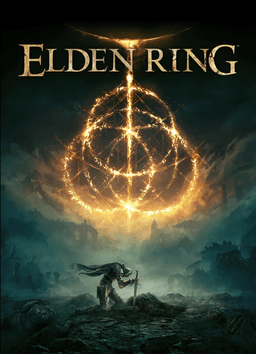- Início-
- Elden Ring-
- Diversos para Elden Ring-
- Guia de Modding do Anel de Elden

Guia de Modding do Anel de Elden
Sobre este Mod
INTRODUÇÃO:
Este guia explica como instalar o anel Elden. Ele também serve como referência para algumas ferramentas de modificação que podem ser úteis para mim ou para outras pessoas.
Ferramentas Necessárias
Mecanismo Mod 2
Smithbox (opcional)
Recolorir com suporte completo a plug-ins
Requisitos de moda
Fundamentos
Correções de Obturação Atualizadas
Jogo Cooperativo Sem Problemas
Qualidade de vida/benefícios
Modo do painel de altura
Deslocamento da Câmera
Efeitos visuais
Superamostragem Temporal (Opcional)
Desabilitar filtro de nitidez (para uso com TSS)
Classificação por cores neutras (apenas LUT)
Gradação de cor neutra para SoTE
Noite mais escura (SotE DLC)
Recolorir REVENANT
Jogo
Desvio de Sekihaku
Modo Elden
Linha Inicial
Passo 1: Baixe o Motor de Moda
MOD ENGINE 2 é o nosso melhor mod loader e a única ferramenta necessária para instalar mods. Você pode usá-lo em conjunto com Elden Mod Loader, mas você não precisa dele se você sabe como usar ME2 (Mod engine 2).
Para começar, pegue a versão mais recente do ME2 e descompacte-a no local de sua preferência. Neste guia, ele é desempacotado na área de trabalho. Abra a pasta para ver o arquivo chamado 'launchmod_eldenring.bat'. Deixe esta pasta aberta e continue.
Etapa 2: Instalar arquivos .DLL em ME2
Embora a maioria dos mods que contêm arquivos .DLL necessitem Elden Mod Loader para instalar, e vamos fazer o procedimento de instalação com ele, você pode realmente instalar todos os mods usando ME2. Para fazer isso, edite o arquivo config_eldenring.toml em uma pasta aberta. Você pode usar qualquer editor de texto, mas NotePad++ ou VSCode é recomendado.
Para começar, instale a Atualização de Correção do Stutter. Este mod evita uma forte gagueira associada com a conexão e desconexão de dispositivos USB, o que, na minha opinião, é muito bom. Primeiro, baixe e descompacte a versão mais recente do DLL a partir da página de moda acima mencionada. Em seguida, mova o arquivo .dll, juntamente com os arquivos toml e bat, para a pasta Mod Engine 2. Neste ponto, a pasta deve ser parecida com a seguinte.
Em seguida, abra o arquivo de configuração acima e procure o seguinte:
# Lista de arquivos para carregar no jogo como DLL MOD.
Lista de arquivos carregados no jogo como DLL mods # Há suporte para caminhos de mod absolutos, mas você deve usar '˶' para separar caminhos. Por exemplo, se seu mod estiver em E:⇄coolstuff⇄coolmod.dll, você poderá especificá-lo na configuração.
# Digite o caminho "E˶coolstuff˶coolmod.dll" para a configuração.
Se nenhum disco for especificado (C:, D:, etc.), o caminho # será relativo ao local onde o iniciador está localizado. Por exemplo, se o caminho for "mod.dll", # diga ao Mecanismo Mod 2:
# O Mecanismo Mod 2 procurará um diretório chamado mod no diretório do Mecanismo Mod 2 onde o iniciador está localizado.
nº
# Vários modos devem ser separados por vírgulas. Por exemplo, se houver três modos, será usado o seguinte:
# external_dlls = ["coolmod.dll", "D: arenicemods, arenicemod.dll", "sosofolder, arenicemod.dll"].
external_dlls = [].
Em particular, observe a string "external_dlls = []". Agora, para que o ME2 saiba como carregar a DLL, você precisa inserir o caminho relativo ou absoluto para a DLL que está tentando carregar. Portanto, em Stutterfix, use um caminho relativo e modifique a string da seguinte maneira:
dlls_externos = [
"DLLdoStutterFix.dll"
]
É importante prestar atenção à formatação usada aqui. Aspas são obrigatórias e devem ser separadas por vírgulas, a menos que estejam no final da lista. Por exemplo
dlls_externos = [
"StutterFixDLL.dll",
"Exemplo.dll"
]
Funciona bem. No entanto,
dlls_externos = [
"StutterFixDLL.dll".
"Exemplo.dll",
]
não muito bom. É sempre melhor usar uma vírgula, só para prevenir. Além disso, como não importa o espaço em branco fora das aspas, eu geralmente coloco uma vírgula de retorno para legibilidade.
Neste ponto, implementamos uma correção de travamento que é carregada somente ao usar esta instância do ME2 (ou seja, ao iniciar com um arquivo bat). Isso permitirá que você jogar baunilha on-line sem ser banido - se você estava usando Elden Mod Installer, o DLL sempre carregaria, mas nem sempre é perfeito. Este é um bom exemplo de como instalar um DLL mod usando um caminho relativo, mas e sobre um caminho absoluto?
Etapa 3: Instalar a cooperação contínua
Coop sem costura é um mod imperdível para muitas pessoas, incluindo eu, e é muito fácil de configurar para trabalhar em ME2. Primeiro, instale Seamless como de costume, descompacte o arquivo para a pasta de jogos que contém eldenring.exe. Neste ponto, se você ainda não tiver salvamentos contínuos, você deve usar um executável perfeito para iniciar o jogo e criar rapidamente o salvamento. Caso contrário, SEAMLESS pode falhar.
Em seguida, vá para a pasta "SeamlessCoop" nos arquivos do jogo - deve haver um arquivo DLL chamado "ersc.dll". Localizar o caminho para este arquivo nesta pasta. A maneira simples de fazer isso é clicar com o botão direito do mouse na pasta com o caminho na parte superior e selecionar "Copiar endereço". Veja abaixo como fazer isso.
Agora, volte para o arquivo de configuração que você acabou de criar. Adicione outra entrada com aspas duplas e vírgulas, copie e cole o texto que você acabou de copiar.O caminho para o seu arquivo provavelmente será diferente do meu, mas ele se parece com isso.
dlls_externos = [
"StutterFixDLL.dll",
"C:◆Steamsteamapps◆common◆ ◆ ◆ ◆ ◆ERDENsRINGsRINGsRINGsGameCoop"
]
Agora precisamos fazer algumas mudanças antes de terminar. Para começar, precisamos adicionar uma segunda barra invertida antes de cada arquivo.
dlls_externos = [
"StutterFixDLL.dll",
"C:⭕Steam⭕Apps⭕ ⭕ ⭕ ⭕CommonCoop"
]
Em seguida, adicione outra barra invertida e DLL como acima.
dlls_externos = [
"StutterFixDLL.dll",
"C:㊟SteamApps㊟Common㊟ ㊟ ㊟ ㊟ELDEN RINGanunciadoGameSeamlessCoopersc.dll"
]
Isso conclui a instalação e o download do Seamless Co-op para ME2. Observação: você precisará voltar para o arquivo ini de Cooperação Contínua e definir uma senha para poder reproduzir.
Etapa 4: Instalar mods não-DLL
Mods não-DLL são tipicamente grandes mods, como o Movepack do Clever ou o Deflexão de Sekiro. Esses mods podem conter coisas como Regulation.bin e outros arquivos. Ao instalar esses mods, você pode geralmente apenas lançar arquivos descompactados na pasta ME2 mod, mas há uma boa maneira de mesclar mods usando o sistema de pastas ME2 mod. Observação: este método só funciona com arquivos que não estão em conflito. Este não é um substituto para mesclar arquivos de edição ou qualquer outra coisa; se dois arquivos entrarem em conflito, somente o com a ordem de instalação superior será instalado.
Para começar, instale Sekiro Defletion: vá para a página de moda e baixar "— VERSÃO SIMPLES —". Descompacte o arquivo e coloque-o de lado. Em seguida, prepare a estrutura de pastas ME2: vá para a pasta de arquivos bat e toml e crie uma nova pasta. Eu o chamei de "sekiro", mas poderia ser qualquer coisa. Em seguida, mova os arquivos da pasta de moda Deflexão Sekiro para essa pasta sekiro. Deveria ser assim.
Agora, retorne ao arquivo toml confiável e procure o seguinte:
# Liste os diretórios que contêm os arquivos mod em ordem de prioridade. Você encontrará um jogo dentro de cada um dos catálogos mod listados
O software deve conter o número da entidade na estrutura da entidade. Por exemplo, se você estiver criando um mod parts/something.partsbnd.dcx, a versão do mod deverá estar em mod/parts/something.partsbnd.dcx.
# Há suporte para caminhos de modo absoluto, mas '˶' deve ser usado para separar elementos de caminho. Por exemplo, se mod estiver em E:⇄coolstuff⇄coolmod, a configuração deverá conter.
# Na configuração, especifique o caminho como "E˶coolstuff˶coolmod".
Se não houver nenhum especificador de disco (C:, D:, etc.), o caminho # é relativo ao local onde o iniciador está localizado. Por exemplo, se o caminho for "mod", # Mod informará ao Mecanismo 2:
# Diga ao Mecanismo Mod 2 para procurar um diretório chamado "mod" no diretório # Mod Engine 2 onde o programa está localizado.
nº
# Vários modos devem ser separados por vírgulas. Por exemplo, se houver três modos, ele será usado da seguinte forma:
# mods = [.
# { enabled = true, name = "coolmod", path = "mod1" }
{ enabled = true, name = "nicemod", path = "mod2" }, # { enabled = true, name = "nicemod", path = "mod2" }
# { enabled = true, name = "sosomod", path = "mod3" }
#
# Observe que o modengine 2 atualmente não tem como resolver os conflitos de # arquivos que contêm regulation.bin.
# Portanto, em caso de conflito, o modo de prioridade mais alta será carregado. # Observe que não temos como resolver arquivos de conflito que contenham regulation.bin, # de modo que o modo de prioridade mais alta será carregado em caso de conflito.
# Para versões futuras.
mods = [
{ enabled = true, name = "default", path = "mod" }
]
Em particular, na última linha você especifica a pasta com mods e a ordem de sua instalação. Por padrão, o ME2 instala tudo da pasta mod, que é ativada por padrão, mas não usamos essa pasta. Remova ou ignore.
Agora adicione a pasta sekiro à ordem de instalação.
mods = [
{ enabled = true, name = "Sekiro", path = "sekiro" }
]
Há três campos. O primeiro campo indica se os mods serão definidos como ME2; o segundo campo é bom se for único, então coloque algo fácil de lembrar.
Deflexão de Sekiro instalada e em execução com êxito. Se você não quiser mais jogar com este mod, basta mudar "enabled = true" para "enabled = false".
Para instalar vários mods, crie pastas separadas, coloque arquivos mod neles e adicione-os à fila de instalação mod. Observe que, se os arquivos se sobrepõem, os mods que estão primeiro ou acima na ordem terão prioridade.
mods = [
{ enabled = true, name = "Sekiro", path = "sekiro" }
{ enabled = true, name = "Exemplo1", path = "exemplo" }
]
Passo 5: Modo visual, Parte 1
Este passo é muito semelhante ao anterior. Esta seção descreve como configurar os modos de cor neutra e noite escura. Para começar, baixe as versões LUT do Neutral Color Grading, os arquivos SOTE mais recentes do Neutral Color Grading, os arquivos mais recentes do Darker Nights e os arquivos apenas para luzes.
Crie uma nova pasta chamada "lighting" na pasta ME2 e extraia os arquivos nela. Mova a pasta do mapa em vez da pasta do modo neutro para que SOTE Neutro substitua os arquivos de jogo base. A pasta deve ter esta aparência:
Adicione esta pasta à ordem em que os arquivos de configuração são instalados. Colocar essa pasta na parte inferior permitirá que os mods a substituam se precisarem descartar as alterações. Faça o seguinte
mods = [
{ enabled = true, name = "Sekiro", path = "sekiro" }
{ enabled = true, name = "Iluminação", path = "iluminação" }
]
Isso tornará os espaços noturnos e interiores do jogo muito mais escuros, e a gradação de cor habitual - mais neutro. Isso será ajustado quando os tons mudarem.
Passo 6: Moda visual, parte 2.
Agora vamos instalar o Reshade - se você instalou Temporal Super Sampling, o Reshade deve suportar totalmente o plugin - note que se você executar o jogo através do Steam, é provável que você seja banido. Reshade advertiu que esta versão não é segura para multiplayer, mas se você está usando Seamless apenas, então tudo deve estar bem. Se você quiser alternar entre jogos de baunilha on-line e modding, você pode pular Temporal Super Sampling e comprar um Reshade regular.
Agora, durante a instalação, você precisa ir para Eldenring e escolher Direct X 12. Ele irá perguntar-lhe que efeitos você deseja instalar, então escolha o Revenant Reshade ini que eu vinculado. Se você baixar este mod e escolher este ini durante a instalação, você obterá todos os efeitos desejados. É útil colocar este ini no instalador do jogo Elden Ring para uso posterior.
Isto irá ativar a opção de mudança de cor quando o jogo começar. Pessoalmente, eu faria uma personalização. Pressione a tecla Home no teclado e desative as aberrações cromáticas, bordas e ADOF. Desative também o contador de fps aqui e marque a caixa de seleção Enable Performance Mode (Ativar Modo de Desempenho).
A opção Reshade deve ser usada com brilho 5/10, mas é recomendável definir o brilho como 10/10 com alguns outros elementos adicionais.
Passo 7: Mudanças visuais, parte 3 (opcional).
Essa etapa não é 100% necessária para obter uma boa experiência, mas é importante se você precisar de um melhor desempenho ou de uma melhor solução de suavização de serrilhado.
Para começar, vá para a página Temporal SS MOD e obtenha a versão mais recente. Extraia o conteúdo e simplesmente copie a pasta ERSS2 e ERSS2.dll para a pasta Elden Ring Game. O arquivo dxgi.dll já foi fornecido pelo Reshade e não é necessário. Em seguida, renomeie o arquivo "ERSS2.dll" para "ERSS2.addon" para que o Reshade o instale como um complemento.
Inicie o jogo e pressione a tecla Home, você verá uma janela de atualização; se estiver usando a GPU NVIDIA, você precisará usar a solução de atualização. Nesta etapa, você pode ajustar o dimensionamento e o nitidez. Pessoalmente, uso FSR3 com uma nitidez de 0,800 apenas para suavização.
Se você usa Temporal SS, eu recomendo que você também obtenha o modo de Desativação de Nitidez que eu referenciei. Instale-o como qualquer outro DLL mod (Etapa 2) porque Elden Ring permite a nitidez por padrão e pode confundi-lo com a opção Temporal SS embutida. Além disso, a TAA pode causar desfocagem no jogo base, então desative a suavização de serrilhado no jogo ao usá-la; outros efeitos, como DoF e desfoque de movimento também podem dificultar a exibição de uma imagem clara pelo upsciler. Pessoalmente, eu desabilitar DoF, mas eu mantenho o borrão de movimento alto.
Etapa 8: mods DLL que contêm outros arquivos
Há outra classe mod, além dos mods que contêm DLLs, edições e outros arquivos. Esses mods contêm DLLs e outros arquivos. Exemplos são os modos Deslocamento da câmera e Barra de postura. Instalar tais mods requer apenas um pouco mais de trabalho.
Comece com a moda Stance Bar. Baixe a versão mais recente e extraia arquivos - abra pastas internas até ver DLLs, outras pastas e arquivos ini. Agora crie uma nova pasta como você fez com Sekiro Defletion and Lighting em sua instalação ME2. Eu chamei de "postura". Agora mova os arquivos baixados para esta pasta.
Em seguida, combine as duas etapas de instalação do mod para este mod. Primeiro, adicione DLLs à seção de DLLs Externas.
dlls_externos = [
"StutterFixDLL.dll",
"C: espumante espumante espumante espumante espumante espumante espumante espumante espumante espumante espumante espumante espumante espumante espumante espumante espumante espumante espumante espumoso espumante espumante espumante espumante espumoso espumante espumante espumante espumante espumante espumoso.
"PostureBarMod.dll",
]
Observe que desta vez a pasta está ativada.
Em seguida, adicione a pasta inteira à seção mods.
mods = [
{ enabled = true, name = "Sekiro", path = "sekiro" }
{ enabled = true, name = "Posture", path = "posture" }
{ enabled = true, name = "Iluminação", path = "iluminação" }
]
Agora, tanto DLL quanto todos os arquivos gratuitos são carregados via ME2. Você pode repetir esse processo para deslocar a câmera. Pessoalmente, eu também desativaria o movimento dinâmico da câmera.
Etapa 9: Mesclar Arquivos Regulation.bin
Como estou jogando Sekiro Defletion e Elden Mode agora, eu precisava fundir os arquivos Regulation.bin. Felizmente, a desfragmentação básica é bastante direta. Para começar, baixe o Smithbox mencionado acima. Descompacte o arquivo e mova-o para um local conveniente. Em seguida, baixe o Modo Elden e abra o arquivo Regulation.bin.
Localize o arquivo Smithbox.exe no arquivo baixado e abra-o. Você verá uma janela para baixar ou criar o projeto. Selecione para criar um projeto e nomeá-lo. Escolhi o Modo Sekiro Elden. O diretório deve ser a pasta com o arquivo Regulation.bin que você baixou anteriormente. Em seguida, especifique o executável do jogo como eldenring.exe. Finalmente, verifique o nome da linha de importação. Clique em Criar.
Em seguida, clique em Editor de parâmetros na parte superior. Em seguida, clique em Mesclar parâmetros no painel direito. O resultado é esta imagem: Defina a edição de destino como Regulation.bin em Deflexão Sekiro. O meu estava na pasta ME2 "sekiro", pressione Aplicar e ela deve mesclar imediatamente.
Agora você deve ter um novo arquivo regulation.bin.prev em sua pasta. O novo arquivo mesclado agora deve ser regulation.bin. Pegue este arquivo e substitua o arquivo regulation.bin que estava anteriormente na pasta 'sekiro'. Isso significaria que "Deflexão Sekiro" e "Modo Elden" foram fundidas. Também incluí um vídeo da luta com o Guardian of the Trees logo após a luta, para que vocês possam ter uma ideia de como ela é e como é.
Esperamos que este guia seja útil para aqueles que estão tentando gerenciar o processo de criação de mods em Elden Ring.
Outras guias de mesclagem (hks e arquivos tae)
Isto não faz parte do guia principal, mas vale a pena mencionar: para mesclar arquivos diferentes de regulation.bin, você precisa de outras ferramentas. Cleverraptor6 tem dois excelentes artigos sobre como mesclar manualmente arquivos regulatórios (em vez de usar o recurso AutoMerge, ou seja, executar a Etapa 9 manualmente) e mesclar arquivos tae (em arquivos dcx contendo animação). Para completar, consideramos ambas as opções.
Os arquivos mais recentes que você provavelmente encontrará são arquivos hks, geralmente localizados na pasta action/script. Esses são scripts mais difíceis de mesclar - se dois mods tiverem o mesmo arquivo, você precisará compará-los e copiar os scripts que um adiciona e o outro não. É mais matizada e exige um maior nível de compreensão. É recomendável que você use o Plug-in de Comparação para o NotePad++.
Mods/Addons semelhantes
Jogue fora qualquer coisaallDiversos para Elden RingElden Ring
Descarte e descarte quase todos os itens de inventário, incluindo itens-chave, feitiços, encantos, c...411
Arquivo salvo do aplicativo Elf Ring RL90andrl125 Malenia v1.10.1allDiversos para Elden RingElden Ring
Elden Ring Rune Nível 90 e Rune Nível 125 Símbolos Salvar v1.10.1 ArquivoElden Ring Rune Nível 90 e...4500
Recorde máximo de PVP inicial de nível alto - RL1 - Runas máximas - Todas as armas de nível máximo - Desbloqueie todos os coliseus - Todas as Cinzas de Alma de nível máximoallDiversos para Elden RingElden Ring
Esta é uma versão atualizada da moda Ultimate PVP Starter Mod que pode ser usada no Coliseu! Todos o...1900
Anel élfico reforjado e laminado para EZ PartyallDiversos para Elden RingElden Ring
Quanto mais eu faço um quadro de patinação e um desfile, mais eu façoComutação fácil de i-frames ráp...100
ER de alimentação rápida (compatível com DLC) (corrigido)allDiversos para Elden RingElden Ring
Este modelo aumenta o número de runas ganhas em 200% (dependendo da região), 5 vezes - para escarave...800
A solidão é vermelha vermelha.allDiversos para Elden RingElden Ring
A armadura da solidão é preta, o manto é vermelho. Modelo de textura simples inspirado pelos persona...100
Rinka - Predefinições de PersonagensallDiversos para Elden RingElden Ring
Algumas pessoas pediram predefinições, então aqui estão elas. Masculino + feminino predefinições.500
Ressurreição do patrão PT BR (Tradução)allDiversos para Elden RingElden Ring
Tradução Brasil-Português da moda "Boss Resurrection" por Xylozi.É apenas tradução, mod original é n...200
nova máscara de consorteallDiversos para Elden RingElden Ring
Altere a máscara no console e você poderá ver a face agora.Meu inglês não é muito bom, então eu uso...100
Tela de carregamento do desenho animado "Berserk" de Elden Ring.allDiversos para Elden RingElden Ring
Em vez da tela de download do Elden Ring, foram usadas imagens do mangá Berserk.300
Runas maravilhosas que não descoloremallDiversos para Elden RingElden Ring
As grandes runas não podem matá-lo de todas as maneiras possíveis, e são inabaláveis e capazes de ma...200
Itens dispersos disponíveis para compraallDiversos para Elden RingElden Ring
Pedaços espalhados que podem ser comprados da concha de virgens gêmeas (e as cinzas de uma alma reve...200
Editando armadura de cabeçaallDiversos para Elden RingElden Ring
Alguns capacetes foram editados. Atualização: Land of Lies Capacete e Capacete de chapéu pontiagudo...000
Radan sem MikellaallDiversos para Elden RingElden Ring
Essa modalidade remove a prometida segunda etapa de kits para pessoas que sofrem de epilepsia a fim...100
Correção do DX12 para o Ring of Elves (tela branca não inicia e não corrige)allDiversos para Elden RingElden Ring
Patch DX12 Elf KingSe sua placa não suporta dx12 ou você tem problemas com a tela branca e por isso...000
Arquivo SayikallDiversos para Elden RingElden Ring
Este é o arquivo de todos os meus mods até agora. Você pode fazer o que quiser com o arquivo.Apenas...000
Goblin Map v1.04 - versão revisadaallDiversos para Elden RingElden Ring
Regulations.bin foi editado para remover itens inúteis, como consumíveis, materiais e munições, deix...4200
Fonte de luz para projeção de sombraallDiversos para Elden RingElden Ring
Criar um tom claro pontilhadoNo entanto, alguns podem não estar presentes** Visão geral:**Desbloquei...300
EULA (IMPACTO DE GENSHIN)allDiversos para Elden RingElden Ring
Blaidd set foi substituído por Eulas, você pode alterar o nome da peça para seu ID de armadura favor...100
Conjunto Viajante Sombrio (Conjunto Melina)allDiversos para Elden RingElden Ring
Melina (um grupo de viajantes) agora é negra. Ele também inclui uma versão preta do manto de Annie.K...000